In questo tutorial voglio mostrarti come creare grafici combinati o composti in Google Sheets. Questi tipi di grafici ti consentono di combinare due diversi tipi di visualizzazione all'interno di una stessa rappresentazione. Ad esempio, puoi rappresentare lo sviluppo del fatturato della tua azienda come un grafico a colonne e il numero di telefonate come un grafico a linee. Per rendere il tutto più chiaro e significativo, imparerai qui i passaggi necessari per creare e personalizzare tali grafici.
Principali Conclusioni
- I grafici combinati possono combinare diversi tipi di grafico.
- Una corretta formattazione del testo degli assi aiuta nell'analisi dei dati.
- Le personalizzazioni dei grafici possono essere eseguite con semplici passaggi all'interno di Google Sheets.
Guida passo dopo passo
Prima di tutto, dovresti selezionare i dati che desideri visualizzare nel tuo grafico combinato. Fare clic sulle celle desiderate con i tuoi dati nel documento di Google Sheets prima di creare il grafico.
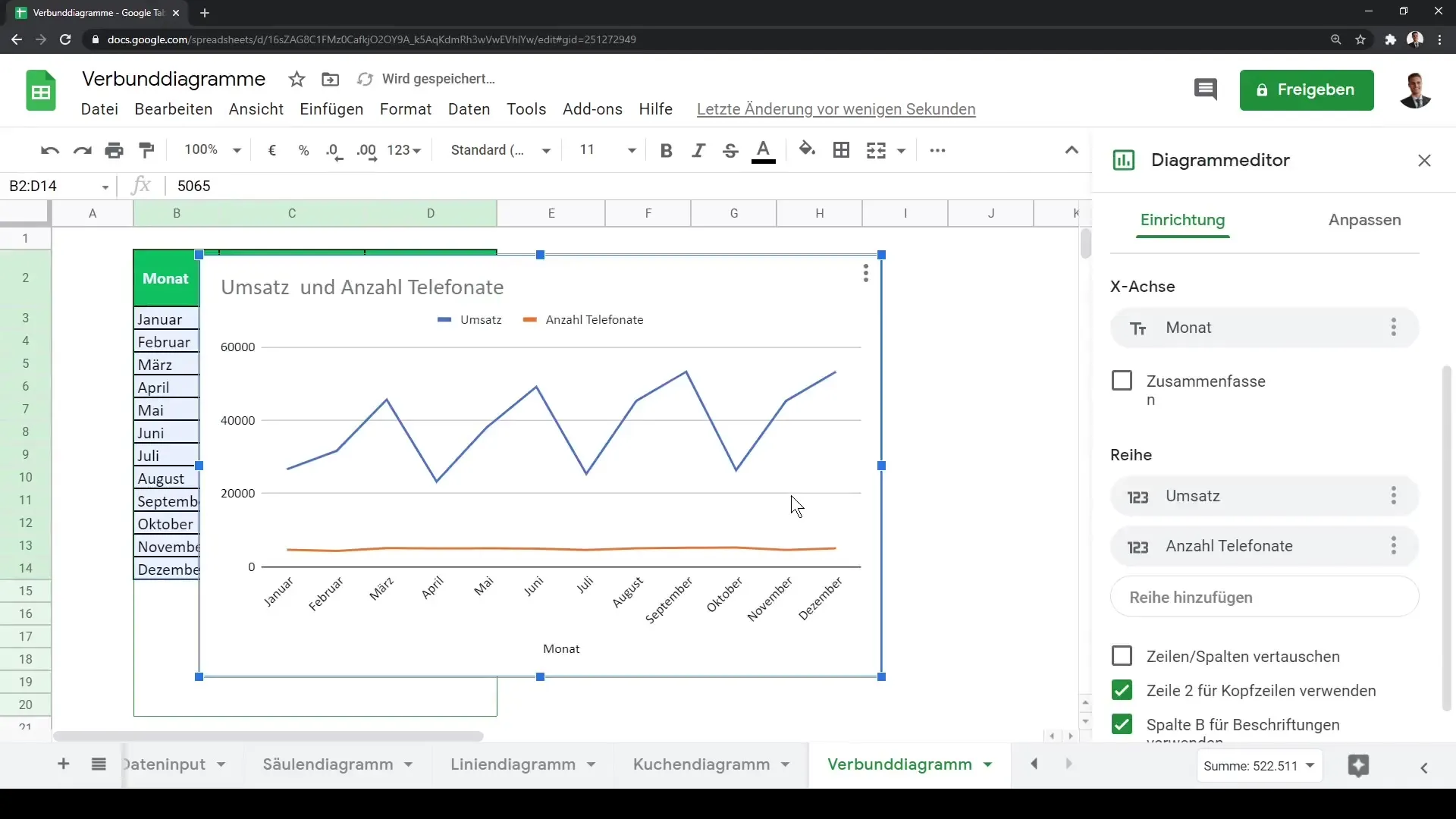
Dopo aver selezionato i tuoi dati, fai clic sul pulsante "Crea Grafico". In questo modo verrà generato automaticamente un grafico in Google Sheets. Noterai che il grafico predefinito in questo caso è già una combinazione di due grafici a linee. Sull'asse y puoi ora leggere i valori, mentre sull'asse x viene rappresentato il livello mensile.
Un punto importante è che i due set di dati che hai nel grafico possono differire notevolmente nelle loro proporzioni. Nel nostro esempio, il fatturato va da 25.000 a 50.000, mentre il numero di telefonate è visualizzato in un intervallo molto più piccolo. Per rappresentare al meglio queste differenze, è utile utilizzare due assi verticali. Questa funzione può essere impostata tramite il tipo di grafico per i grafici combinati.
Per creare un grafico combinato, dopo aver inizializzato il tuo grafico, vai nelle impostazioni del grafico e scorri verso il basso tra le diverse opzioni del grafico. Qui puoi selezionare il grafico combinato, anche conosciuto come grafico composito o grafico di combinazione. Questo ti permette di unire diverse visualizzazioni in un'unica rappresentazione. Di solito, un grafico a colonne per i dati di fatturato e una linea per le telefonate sono il modo ideale.
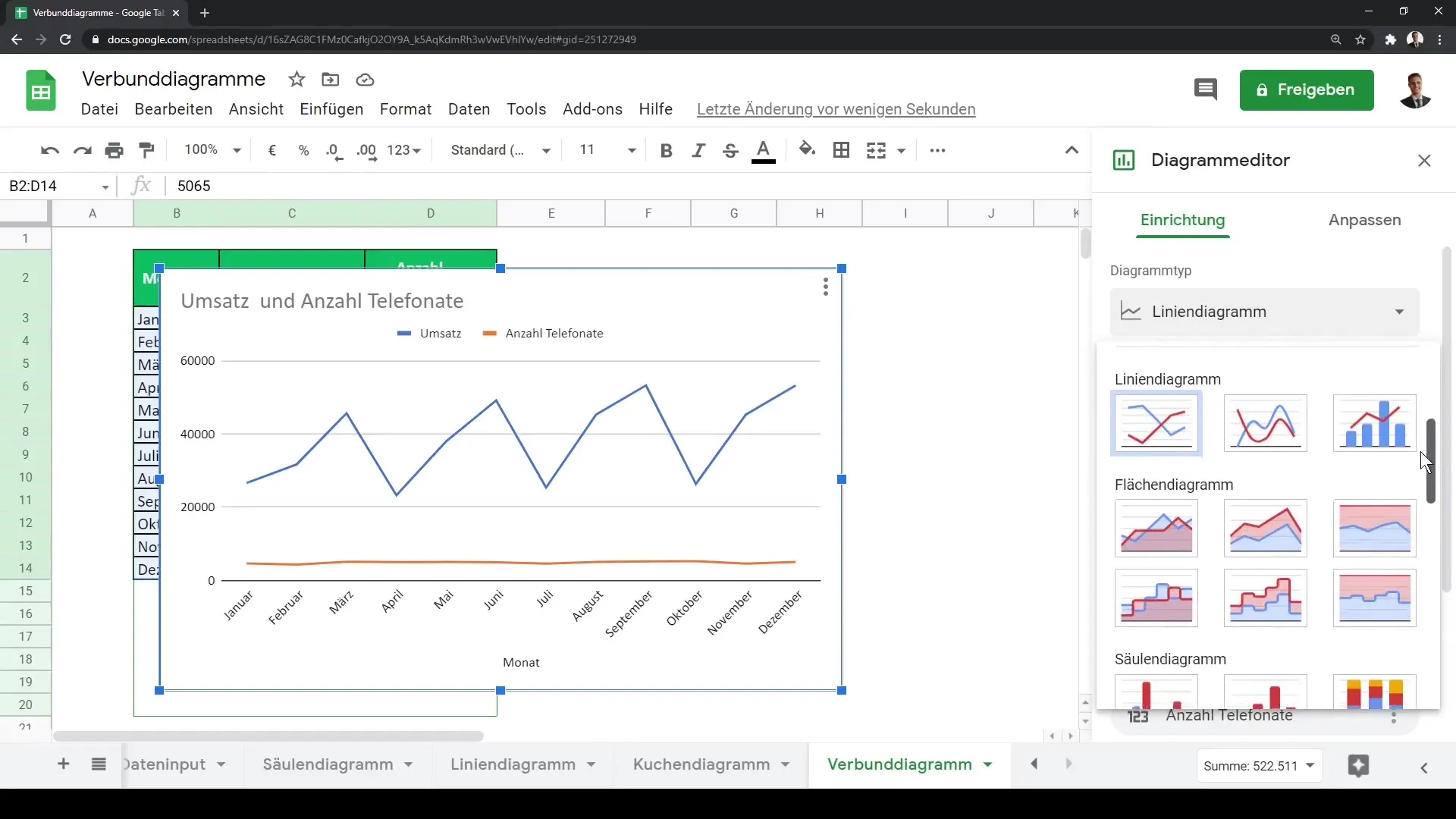
Se desideri personalizzare le opzioni del tuo grafico, clicca sull'area "Personalizza" e seleziona "Riga". Qui puoi selezionare il tipo di grafico per ogni riga separatamente. Ad esempio, puoi impostare un grafico a linee per le telefonate, mentre i fatturati vengono ancora rappresentati come un grafico a colonne.
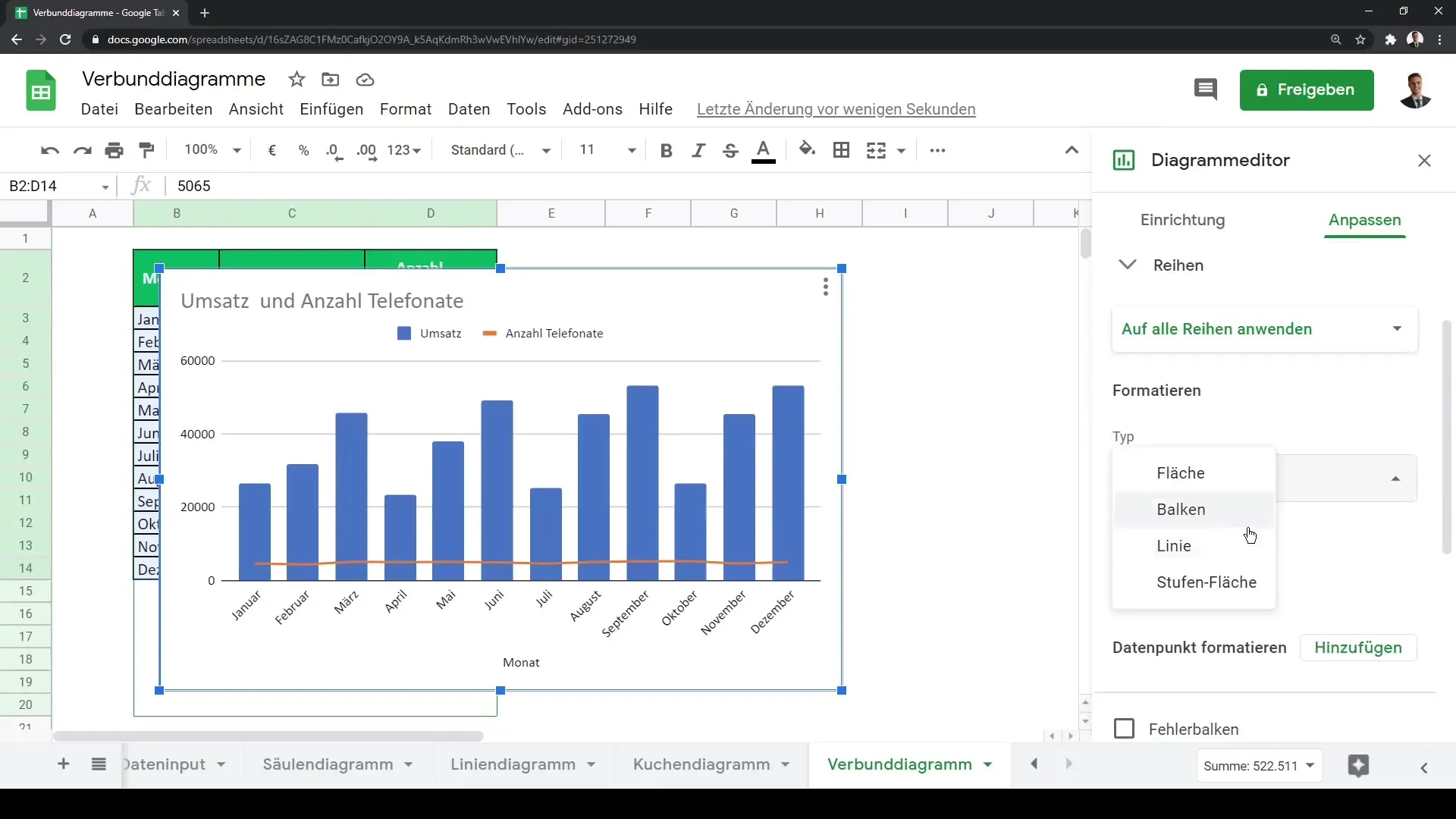
C'è anche la possibilità di combinare tipi di grafico diversi, ad esempio grafici a torta con grafici a linee o a barre. Puoi ulteriormente personalizzare e configurare le tue visualizzazioni secondo i tuoi desideri.
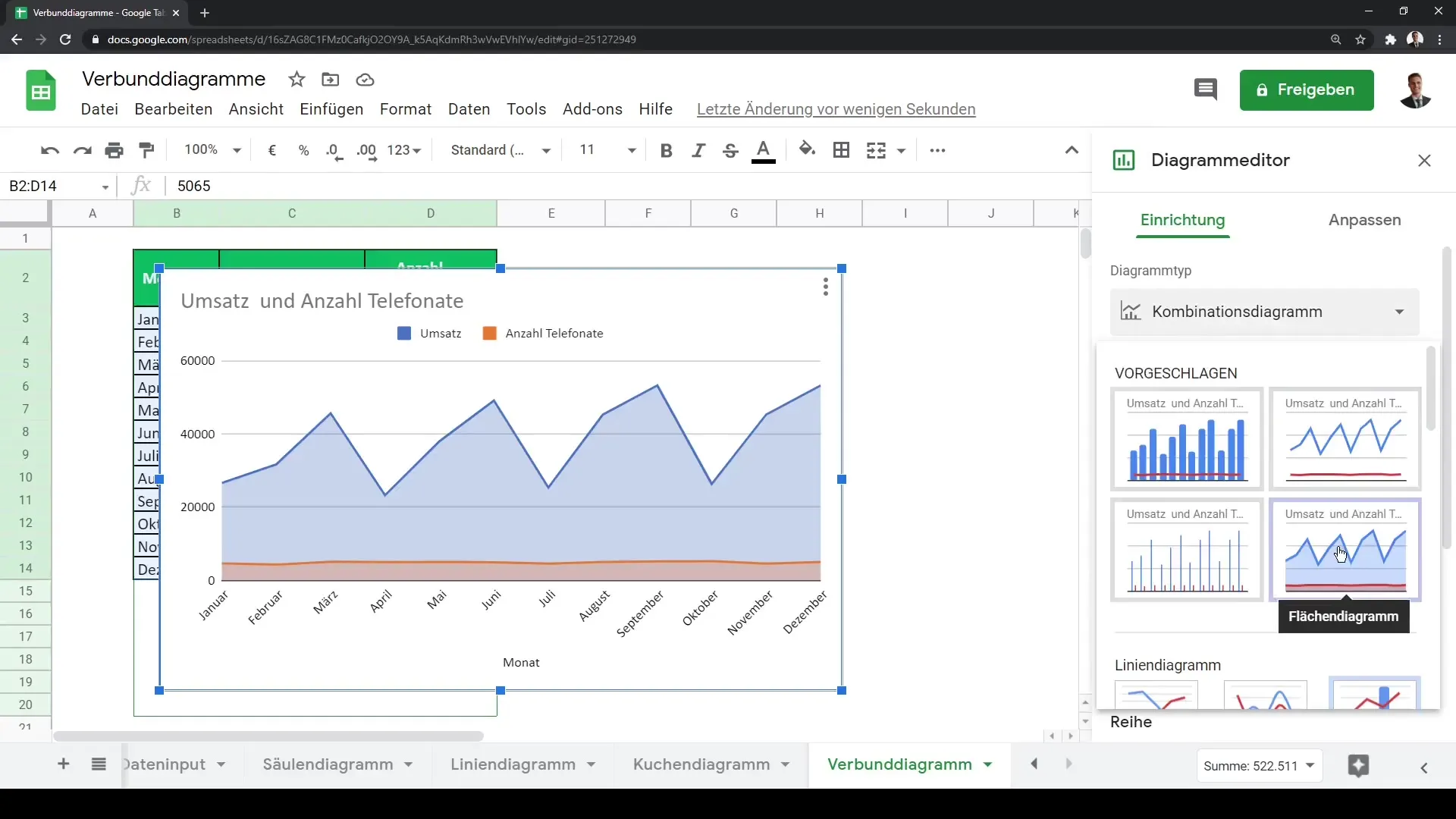
Con questi semplici passaggi puoi creare e personalizzare grafici combinati potenti e informativi in Google Sheets per rappresentare al meglio i tuoi dati.
Riassunto
In questa guida hai imparato come creare grafici combinati in Google Sheets. Hai appreso come selezionare i tuoi dati, creare un primo grafico e personalizzare i diversi tipi di grafico. Con queste competenze puoi visualizzare in modo più efficace i dati e ottenere una maggiore comprensione.
Domande Frequenti
Come posso creare un grafico combinato in Google Sheets?Seleziona i tuoi dati, clicca su "Crea Grafico" e seleziona il tipo di grafico "Grafico Combinato".
Posso combinare diversi tipi di grafico in un grafico combinato?Sì, puoi combinare diversi tipi di grafico come grafici a barre, a linee o ad area.
Come posso personalizzare gli assi nel mio grafico?Vai alle impostazioni del grafico e utilizza l'area "Personalizza" per le personalizzazioni degli assi.


